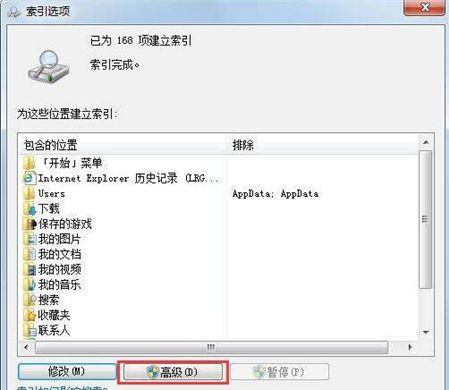Windows7搜索功能搜不出文件怎么解决?最近有用户询问这个问题,使用电脑的时候可以使用搜索功能搜索文件,遇到无法搜索出文件且搜索时间很长的情况,应该怎么处理呢?针对这一问题,本篇带来了详细的解决方法,分享给大家。
Windows7搜索功能搜不出文件怎么解决?
1、按“Win键+R”打开运行,在输入框中,输入services.msc,点“确定”按钮,打开服务。
2、在服务窗口中,找到Windows Search项,将服务的状态,设置为启动。
3、点屏幕左下方的开始按钮,点击“控制面板”。
4、在“所有控制面板项”窗口中,点击“索引选项”。
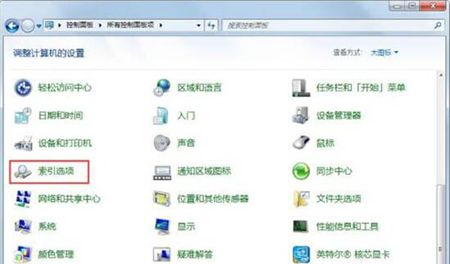
5、在“索引选项”窗口中,点击“修改”按钮。
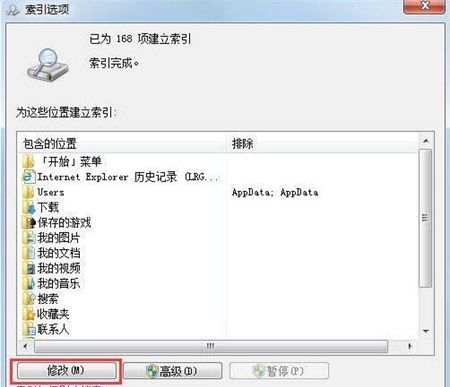
6、设置索引的位置,建议设置具体文件夹。
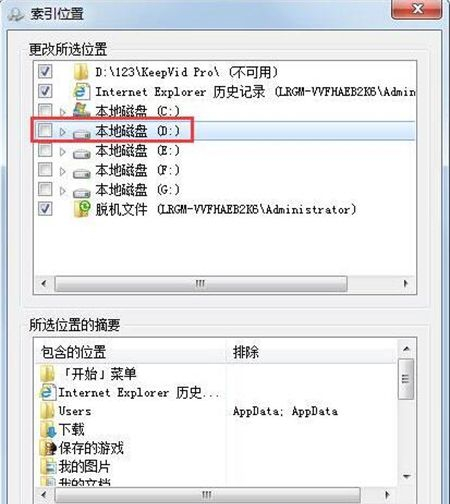
7、当文件夹中的文件,有了很多新建、删除、修改后,需要重建索引。
8、点击“高级”按钮,在弹出的窗口中,点击“重建”按钮。